※当サイトはアフィリエイトプログラムによる収益を得ています。
マウス G-Tune H5-LC(水冷BOX)の実機レビュー

| CPU | Core i9-12900H |
|---|---|
| GPU | RTX 3070 Ti Laptop GPU |
| メモリ | 32~64GB(DDR5-4800) |
| ストレージ | 最大2TB PCIe Gen4 SSD |
| 液晶サイズ | 15.6インチ |
| 液晶種類 | WQHD 非光沢 240Hz |
| 質量 | 約2.27kg |
| バッテリー | 約7.5時間 (91.2Wh) |
| 価格[税込] | 36万円台~ |
G-Tune H5-LCは、ゲーミングノート史上初の水冷方式による冷却機能を備えた、ハイクラスのゲーミングノートです。
着脱可能な水冷BOXを接続することで、CPUとGPUを強力に冷却し、パフォーマンスを最大に引き出すことができ、ゲーム時の騒音も抑えてくれます。さらに、パーツ温度も低く、ゲームを長時間する方でも安心です。
さらに、液晶はWQHD 240Hz対応で、全キー同時押しに対応したメカニカルキーボードも搭載しています。
レビュー機は、メーカーからの貸出機です。今回は次の構成でレビューをしています。
レビュー機の構成
G-Tune H5-LCCore i9-12900H、32GBメモリ、GeForce RTX 3070 Ti 8GB
このページをご覧の方だけに
当サイト経由で、マウスコンピューターのサイトへ行きパソコンを13万円以上(税込)ご購入の方に、5,000円分のAmazonギフト券をプレゼントします。マウスコンピューターの製品をご購入の際は、是非ご活用下さい。詳細は、下のバナーをクリックして下さい。
目次
お忙しい方は、「 G-Tune H5-LCの特徴」のみお読みください。
G-Tune H5-LCの特徴
水冷BOXでパフォーマンスを最大限に引き出す
G-Tune H5-LCには、着脱可能な水冷BOXを搭載しています。接続方法に関しては後述しますが、水冷の知識ゼロでも簡単に接続することができます。
ハイクラスパーツを搭載したノートPCの場合、空冷による冷却が間に合わず、熱によるパフォーマンス低下が避けられませんでしたが、本製品では水冷BOXを接続することで、CPUとGPUを強力に冷却し、熱によるパフォーマンス低下を防ぎ、性能を最大限に引き出すことができます。
さらに、ファンによる騒音を抑え、ゲーム中や作業中の静音化も実現しています。



水冷の効果を計測
G-Tune H5-LCは、インテル第12世代上位のCore i9-12900Hに、ハイクラスのGeForce RTX 3070 Tiを搭載しています。
下記の表は実際に計測した、FF15ベンチマーク時の平均フレームレートと最大CPU温度と最大GPU温度で、水冷BOXありとなしで比較したものです。
平均フレームレートは110 fpsから115 fpsまでアップ、CPU温度は最大92℃から72℃までダウン、GPU最大温度は86℃から63℃までダウン、騒音値は55dBから45dBまで抑えられています。
水冷にすることで、Core i9-12900HおよびRTX 3070 Tiの性能を引き出し、騒音値も抑えられているので、高負荷時でもゲームや作業に集中することができます。
※水冷BOXのファンスピードは60%に設定
デスクトップPCのほうがいい?
このPCを見たユーザーは、「これならデスクトップPCでいいじゃん」と思う方もいるでしょう。筆者も否定はしませんが、一般的なデスクトップPCよりは大分コンパクトですし、水冷BOXを取り外せば簡単に持ち出すことができるというメリットはあります。
WQHD解像度、240Hzの超高リフレッシュレート液晶搭載
G-Tune H5-LCは、WQHD(2560×1440)解像度、240Hzの超高リフレッシュレート対応の性能の高い液晶を搭載しています。
ゲームではWQHDの高解像度かつ少ない残像感で優位にゲームをプレイすることができ、普段の作業ではWQHD解像度の広いデスクトップかつ滑らかな映像で目が疲れにくいという利点もあります。

全キー同時押し対応のメカニカルキーボードを搭載
G-Tune H5-LCは、ゲーマーが安心できる「全キー同時押し」に対応した、フルサイズのメカニカルキーボードが搭載されています。
従来のノートPCに多く採用されるメンブレン方式とは違い、ゲームの操作がしやすく、正確な入力が可能となっています。
実際にゲームをしてみたところ、本物のメカニカルキーボードとまではいきませんが、別でゲーミングキーボードを用意する必要がないくらいには、ゲームのしやすいキーボードです。押下圧は60g(+20g/-10g)で、ちょうど良く、打鍵音も心地良いです。

2台までSSDを搭載可能
G-Tune H5-LCは、標準で1TBのGen4 SSDを搭載しており、カスタマイズで最大2TB SSDを2台まで搭載することができるので、容量が足りなくなる心配はないと思います。後で自分で増設することもできます。

安心のサポート
G-Tuneの製品は、選択できるサポートが充実しています。標準では一ヶ月の初期不良対応に加え、24時間365日対応の電話サポートにも対応しています。
ゲームをする方は、日中よりも夜に遊ぶことが多いと思われるので、24時間365日対応というのは、いざというときに安心です。
さらに「安心パックサービス」に加入すれば、専用ダイヤルなので、通常のユーザーよりも電話が繋がりやすいのが特徴です。
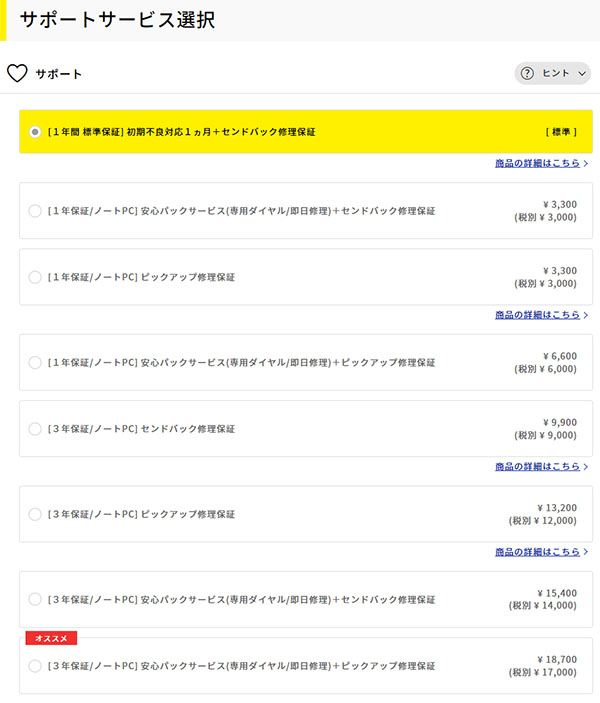
各用途の快適度
G-Tune H5-LCの各用途の快適度は次のように考えます。もちろん、細かい用途や、ソフトによっても快適具合は変わってきますので、参考程度にご覧下さい。
| 用途 | 快適度 | コメント |
| Web閲覧 Office作業 |
◎ | 視野角も広く、見やすい液晶です。処理性能も十分なので、快適に使用できます。 |
|---|---|---|
| オンライン会議 | ○ | ウェブカメラ、マイク、スピーカーを備えており、普通にオンライン会議に参加できます。 |
| 動画鑑賞 | ◎ | 色域は広めで、スペックも十分、スピーカーの音質も普通です。YouTubeなどの動画を快適に楽しむことができるでしょう。 |
| RAW現像 画像編集 |
◎ | Core i9-12900Hを搭載し、Lightroom Classic CCを使用したRAW現像が非常に速いです。WQHDで解像度が広く、液晶の色域もsRGB 約100%と広めです。ただし、DTP用途の場合はAdobe RGBカバー率が100%に近い外部ディスプレイを用意したほうがいいです。 |
| 動画編集 | ◎ | RTX 3070 Tiの高性能グラフィックスに、Core i9-12900Hを搭載しており、さらに水冷BOXを繋げることで、快適に動画編集ができます。色域も十分広いです。ただし、DCI-P3ほどの色域ではありません。 |
| ゲーム | ◎ | RTX 3070 Tiに、240Hzの高リフレッシュレート液晶を搭載し、さらに水冷BOXを繋げることで、多くのゲームが快適にプレイできます。 |
ディスプレイのチェック
G-Tune H5-LCのディスプレイのチェックです。パネルは、「BOE CQ NE156QHM_NZ1」でした。
WQHD(2560x1440)、240Hzの超高リフレッシュレート対応の高性能液晶を搭載しています。最大輝度は、当サイトの計測では303cd/m2と普通です。その他の特性については以下のタブをクリックしてご覧ください。
- 色域
- RGB
発色特性 - 視野角
- 映り込み・
ギラつき - フリッカー
当サイトの測定結果は、以下のとおりです。色域は広めです。
| カバー率 | |
| sRGBカバー率 | 99.0% |
|---|---|
| DCI-P3カバー率 | 75.6% |
| Adobe RGBカバー率 | 74.8% |
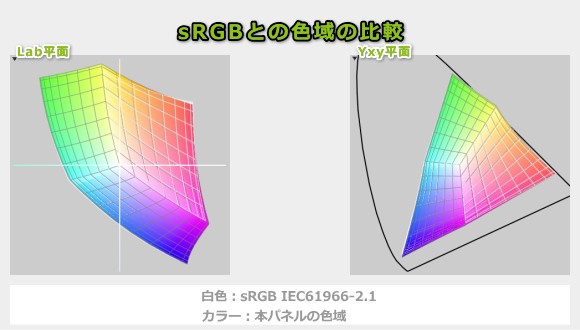
ガンマ補正曲線を確認すると、青色が明部になるにつれてやや強めに発色していることが分かりますが、わずかですのでほぼ気になりません。
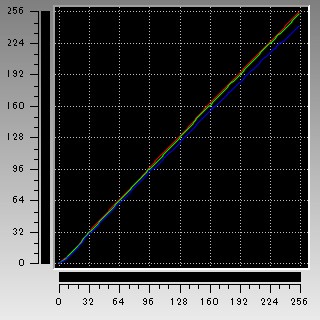
視野角は広いです。

非光沢液晶なので、画面への映り込みは抑えられています。ギラつきは気になりません。

PWM調光によるフリッカー(ちらつき)の有無の確認結果です。輝度をいくつにしても、フリッカーは検出されませんでした。
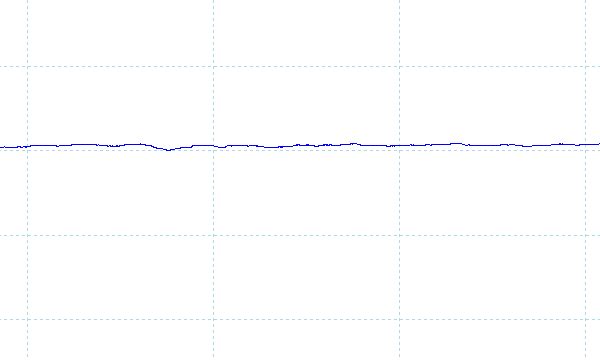
※フォトディテクターにオシロスコープを繋げて計測
遅延
キーを押してから、メモ帳に文字が表示されるまでの時間(表示遅延)をハイスピードカメラで撮影し計測したところ、約50msでした。他の一般的なノートPCで計測したところ80ms前後が多かったので、遅延は少ないと思います。なおこれは、液晶だけでなくPC全体の遅延となります。
残像
「UFO Test」のサイトの左から右へ移動するUFOを十分速い1/2000のシャッタースピードで撮影したところ、1フレーム前くらいまで残像がありました。普通のノートPCは、60Hzで2フレーム前くらいまでの残像だったので、本製品の液晶は、一般的なノートPCの液晶より、残像は抑えられていると言えます。
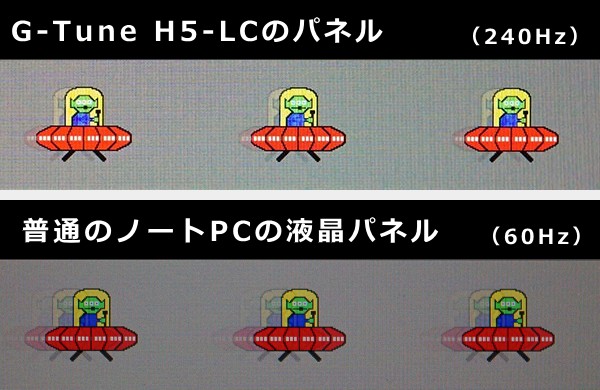
キーボードおよびタッチパッドのチェック
キーボードとタッチパッドのチェックです。前述の通り本製品はフルサイズのメカニカルキーボードを搭載しています。
キーピッチは約18.8mm、キーストロークは約2mmと十分な数値です。キートップはほんの少し凹みがあり、指にフィットしやすくなっています。もう少しキートップが小さくてもいいかなと思いますが、総じて打ちやすいキーボードだと思います。
テンキーは3列で、「+」や「-」などの位置が通常とは異なるので、普通のテンキーに慣れている方は入力しにくいでしょう。

※画像をクリックすると拡大できます

キーボードにはLEDバックライトが搭載されています。発光パターンの変更はできますが、各キーごとに色を変更することはできません。 → 各キーごとに色を変更することもできるとのことでした。訂正してお詫びいたします。


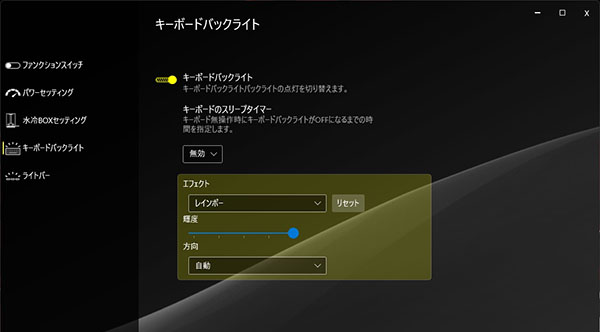
正面にはワンポイントとして、LEDが点灯するライトバーがあります。こちらの発光パターンは単色かサイクルモードのみです。


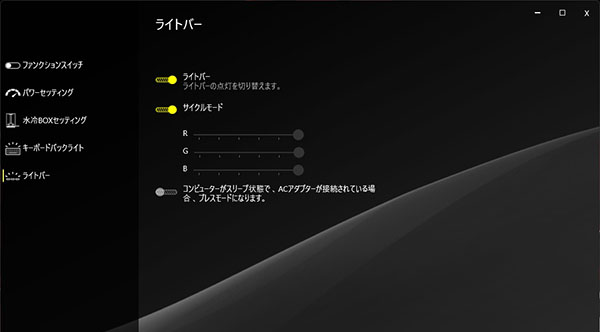
パフォーマンスのチェック
動作モード
G-Tune H5-LCは、「静音モード」「バランスモード」「パフォーマンスモード」の3つの動作モードがあり、デフォルトでは「バランス」になっていますが、この記事では全て最もパフォーマンスが出る「パフォ―マンス」にして計測しています。
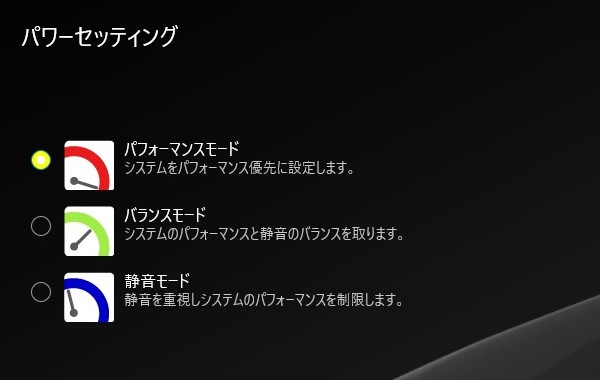

また、外部GPUからの出力を直接ディスプレイに出力する「ディスクリートモード」に対応しています。消費電力が上がりますが、CPU内蔵グラフィックスを経由することによる遅延などが減るため、パフォーマンスが少しアップします。ここではすべて「ディスクリートモード」にて計測しています。
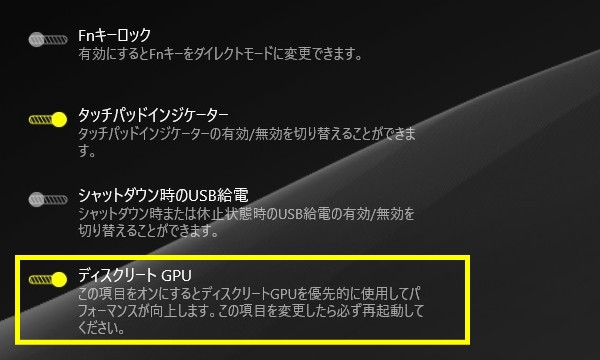
CPU
プロセッサーにはインテル第12世代Hシリーズ最上位のCore i9-12900Hを搭載しています。CINEBENCH R23のスコアは次の通りで、非常に高いスコアです。また、水冷BOXを接続することで、パフォーマンスが引き出され、スコアがアップしています。
~ CPU性能の評価 ~
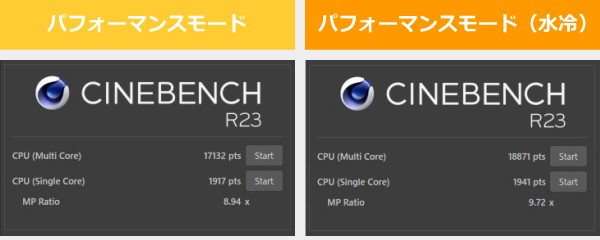
:レビュー機で計測したスコア(他のスコアは別のPCで計測した代表値)
なお、高負荷時のCPU電力、CPU温度は「パーツの温度のチェック」で記載しています。
メモリ
メモリは最新のDDR5-4800を搭載しており、帯域は広いです。標準構成では32GBを搭載しており、カスタマイズで最大64GBまで増やすことができます。
~メモリ性能の評価 ~

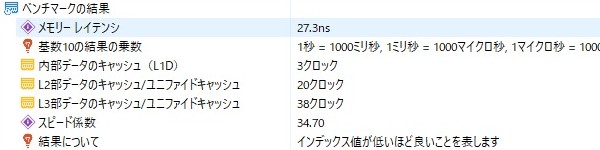
:レビュー機で計測したスコア(他のスコアは別のPCで計測した代表値)
※実際のノートPCで計測した実測値で、理論的な最大値ではありません
グラフィックス
グラフィックスには、ハイクラスの「GeForce RTX 3070 Ti Laptop GPU」を搭載しています。メーカーによって設定された、実際のパフォーマンスを左右する最大グラフィックスパワーは、150Wと高めの設定値でした。
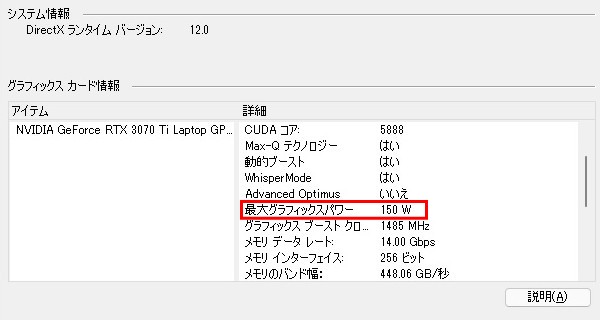
ベンチマークの結果は以下の通り、上位のスコアです。水冷BOXを接続することでCPUとGPUの冷却性能がアップし、GeForce RTX 3080に迫るほどのスコアが出ています。
~ グラフィックス性能の評価 ~
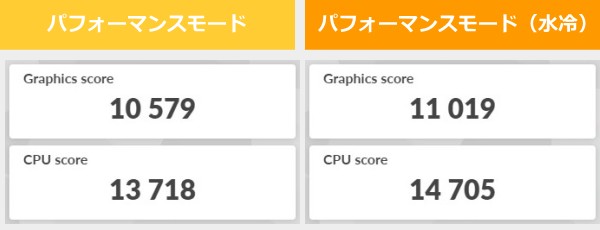
:レビュー機で計測したスコア(他のスコアは別のPCで計測した代表値)
W(ワット):最大グラフィックスパワー
GPU-Zで確認したGeForce RTX 3070 Ti Laptopの情報は次の通りです。ブーストクロックなど標準的な数値です。なお、動作モードを変更しても、GPUクロックに変化はありませんでした。
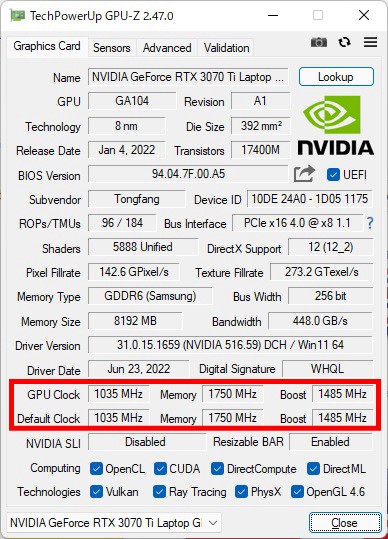
ストレージ
ストレージには、高速なPCIe Gen4 SSDを搭載していますが、ベンチマークでは低めのスコアでした。標準構成の容量は1TBと十分です。カスタマイズにより最大2TBを2台まで増やすことができます。
~ ストレージ性能の評価 ~
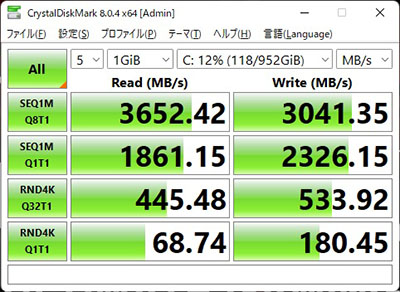
:レビュー機で計測したスコア(他のスコアは別のPCで計測した代表値)
SDカードスロット
フルサイズのSDカードスロットを搭載しているので、一眼レフで撮影したデジタルデータを取り込むときなどは便利です。読み込み速度は速くはありませんが、遅くもないので、RAWデータの取り込みにも使えるでしょう。なお、カードを挿すと出っ張るので、このままカバンに入れないように注意しましょう。
~ SDカードスロット性能 ~

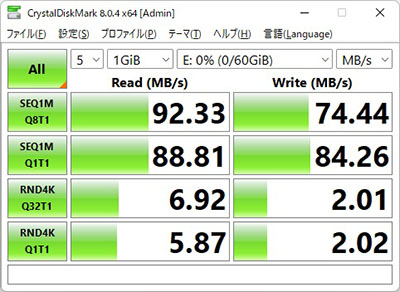
ゲームベンチマーク&フレームレート
動作モード
ゲームに付属のベンチマーク機能のスコア、または実際にゲームをプレイし計測した平均フレームレートを掲載します。
ここでは、動作モードを「パフォーマンス」、ディスクリートGPUをオンにして計測してます。グラフィック設定はすべて最高設定、解像度はフルHD(1920×1080)とWQHD(2560×1440)で計測しています。また、水冷BOXありとなしのときのスコアも比較しています。
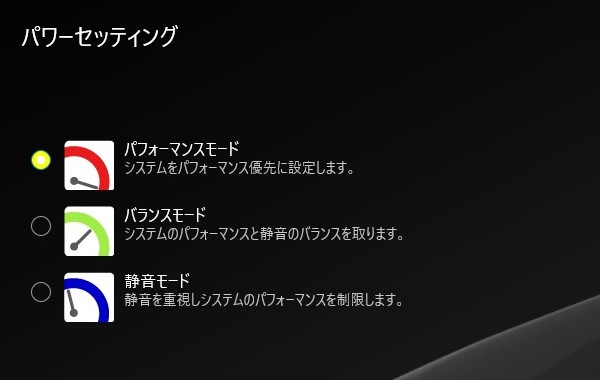
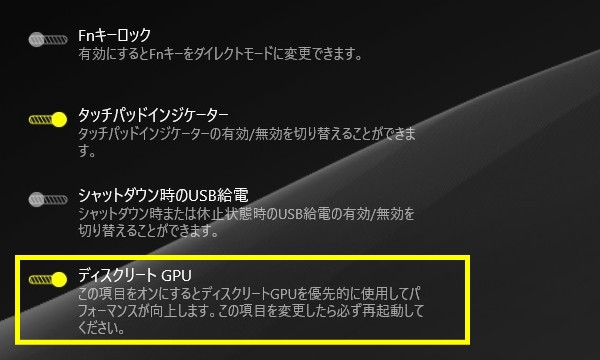
各ゲームの平均フレームレート
いくつかのゲームの平均フレームレートを掲載します。他のグラフィックスとも比較していますが、すべて同じバージョン、同じ状況で計測しているわけではないので、あくまで参考値としてご覧ください。
グラフィックスにはハイクラスのRTX 3070 Ti Laptopを搭載しており、最大グラフィックスパワーも150Wと高めに設定されています。
フルHD、WQHD解像度どちらもフレームレートは非常に高く、高負荷なゲームも60 fps以上で快適に動作します。フルHD解像度なら、負荷の重いレイトレーシング環境でも60 fpsで快適にプレイできるでしょう。
また、水冷BOXを接続することで、CPUとGPUの温度が下がり、フレームレートが伸び、動作も安定します。ファンの騒音も抑えられるので、ゲームに集中したい時やボイスチャットしながら、長時間負荷の重いゲームをプレイする時は水冷BOXに接続することをおすすめします。
:レビュー機で計測したスコア(他のスコアは別のPCで計測した代表値)
W(ワット):最大グラフィックスパワー(max TGP)
 重い部類のゲーム
サイバーパンク2077(DX12)
|
|||
|---|---|---|---|
| 解像度 | 品質 | 水冷BOXなし | 水冷BOXあり |
| 1920x1080 | ウルトラ | 77 fps(93 fps) | 80 fps(98 fps) |
| レイトレ:ウルトラ | 59 fps | 62 fps | |
| 2560x1440 | ウルトラ | 49 fps(73 fps) | 51 fps(77 fps) |
| レイトレ:ウルトラ | 47 fps | 50 fps | |
 重い部類のゲーム
ウォッチドッグス レギオン(DX12)
|
||||
|---|---|---|---|---|
| 解像度 | 品質 | レイトレ | 水冷BOXなし | 水冷BOXあり |
| 1920x1080 | 最大 | オフ | 79 fps(104 fps) | 82 fps(108 fps) |
| 最大 | 75 fps | 77 fps | ||
| 2560x1440 | 最大 | オフ | 59 fps(90 fps) | 62 fps(93 fps) |
| 最大 | 62 fps | 64 fps | ||
 重い部類のゲーム
Forza Horizon 5(DX12)
|
|||
|---|---|---|---|
| 解像度 | 品質 | 水冷BOXなし | 水冷BOXあり |
| 1920x1080 | エクストリーム | 90 fps | 92 fps |
| 2560x1440 | 77 fps | 80 fps | |
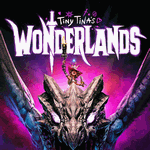 重い部類のゲーム
ワンダーランズ ~タイニー・ティナと魔法の世界(DX12)
|
|||
|---|---|---|---|
| 解像度 | 品質 | 水冷BOXなし | 水冷BOXあり |
| 1920x1080 | ウルトラ | 97 fps | 104 fps |
| 2560x1440 | 70 fps | 71 fps | |
| 重い部類のゲーム
ファイナルファンタジー 15(DX11)
|
|||
|---|---|---|---|
| 解像度 | 品質 | 水冷BOXなし | 水冷BOXあり |
| 1920x1080 | 高品質 | 110 fps | 115 fps |
| 2560x1440 | 81 fps | 87 fps | |
| 中程度の重さのゲーム
PSO2 ニュージェネシス
|
|||
|---|---|---|---|
| 解像度 | 品質 | 水冷BOXなし | 水冷BOXあり |
| 1920x1080 | ウルトラ | 122 fps | 124 fps |
| 2560x1440 | 90 fps | 95 fps | |
 中程度の重さのゲーム
シャドウオブザトゥームレイダー(DX12)
|
|||
|---|---|---|---|
| 解像度 | 品質 | 水冷BOXなし | 水冷BOXあり |
| 1920x1080 | 最高 | 132 fps | 143 fps |
| 2560x1440 | 93 fps | 98 fps | |
 中程度の重さのゲーム
ファイナルファンタジー 14 暁月のフィナーレ(DX11)
|
|||
|---|---|---|---|
| 解像度 | 品質 | 水冷BOXなし | 水冷BOXあり |
| 1920x1080 | 最高品質 | 156 fps | 161 fps |
| 2560x1440 | 119 fps | 123 fps | |
 中程度の重さのゲーム
フォートナイト
|
|||
|---|---|---|---|
| 解像度 | 品質 | 水冷BOXなし | 水冷BOXあり |
| 1920x1080 | 最高設定 | 110 fps | 161 fps |
| 2560x1440 | 78 fps | 123 fps | |
 軽い部類のゲーム
Apex Legends(DX11)
|
|||
|---|---|---|---|
| 解像度 | 品質 | 水冷BOXなし | 水冷BOXあり |
| 1920x1080 | 高設定 | 216 fps | 225 fps |
| 2560x1440 | 154 fps | 162 fps | |
 軽い部類のゲーム
PLAYERUNKNOWN'S BATTLEGROUNDS
|
|||
|---|---|---|---|
| 解像度 | 品質 | 水冷BOXなし | 水冷BOXあり |
| 1920x1080 | ウルトラ | 240 fps | 246 fps |
| 2560x1440 | 158 fps | 162 ps | |
その他のゲーム
上に掲載していない他のゲームのフレームレートについては、下を参考にしてください。
クリエイターソフトの処理時間
以下、実際のソフトウェアで計測した各種処理時間です。ハイクラスのパーツを搭載しているので、どのソフトも非常に高速です。水冷BOXを接続することでさらに処理時間が速くなります。特にエンコード時は水冷BOXを接続することで時間を短縮できます。

※1 「書き出しにGPUを使用」をON
:レビュー機で計測したスコア(他のスコアは別のPCで計測した代表値)
「Lightroomにおすすめノートパソコン」の記事も興味があればご覧ください

※ グラフィックスは全てノートPC用
:レビュー機で計測したスコア(他のスコアは別のPCで計測した代表値)

:レビュー機で計測したスコア(他のスコアは別のPCで計測した代表値)
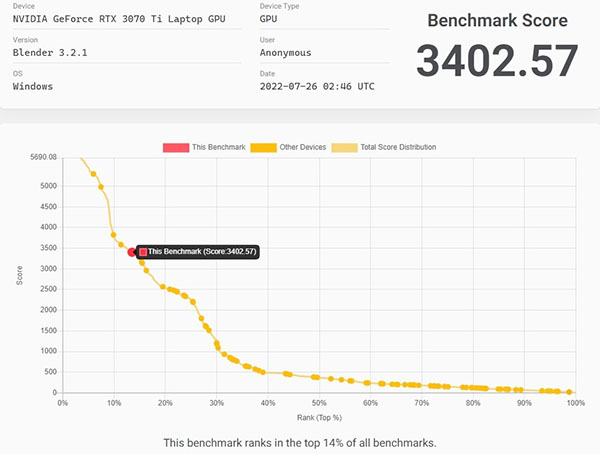
質量のチェック
質量のチェックです。
メーカーサイトには「約2.27kg」と記載されています。実測値は、以下の通りで、仕様値とほぼ同じ結果でした。ACアダプターは重いです。
| 質量 | |
| PC本体 | 2.273kg |
| ACアダプター | 1.041kg |
バッテリー駆動時間のチェック
G-Tune H5-LCのバッテリー駆動時間のチェックです。
本機のバッテリー容量は91.2Whと、ゲーミングPCにしては多めの容量です。

今回はベンチマークによるバッテリー駆動時間の計測は行っていません。動画の再生時間とゲームベンチマークによる測定結果は以下の通りです。パフォーマンスモード、ディスクリートGPUで計測しましたが、バッテリー駆動時間はそれほど長くありません。
| バッテリー駆動時間 | |
| (1) JEITA2.0 | 約7.5時間 |
| (2) 動画再生時 | 3時間05分 |
| (3) FF14ベンチマーク(ループ再生) | 2時間10分 |
(1) メーカー公表値
(2) ローカルディスクに保存した動画(解像度:720x480)を連続再生
(3) FF14ベンチをループ実行
Webカメラ・スピーカーのチェック
Webカメラ
液晶上部には、HD画質のWebカメラがあります。画質は普通です。Windows Hello 顔認証に対応しています。

スピーカー
スピーカーは背面にあります。音質は普通で、ノートPC基準で10点満点で採点すると、5点くらいです(普通が5点。あくまで筆者独自の判断です)。

パーツの温度のチェック
各パーツの温度のチェック結果です。「パフォーマンスモード」、「ディスクリートGPU」の設定で計測しています。
Prime95実行時のCPU温度
Prime95で全CPUコアの使用率が100%になる高い負荷をかけたときのCPU温度およびCPU電力の推移を確認します。
搭載されているCore i9-12900Hは、高性能な分、発熱が高いプロセッサーです。水冷BOX なし(空冷)だとCPU電力が安定せず、CPU温度は95℃前後と非常に高いです。
一方、水冷BOXを接続することで、CPU電力は106Wで安定しており、CPU温度は80℃後半まで下がっています。
水冷BOXを接続することで、CPUのパフォーマンスを引き出すことができ、温度も下がっています。
- 水冷BOXなし
- 水冷BOXあり
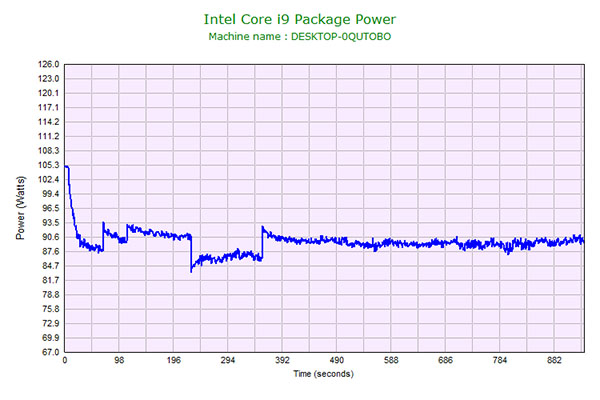
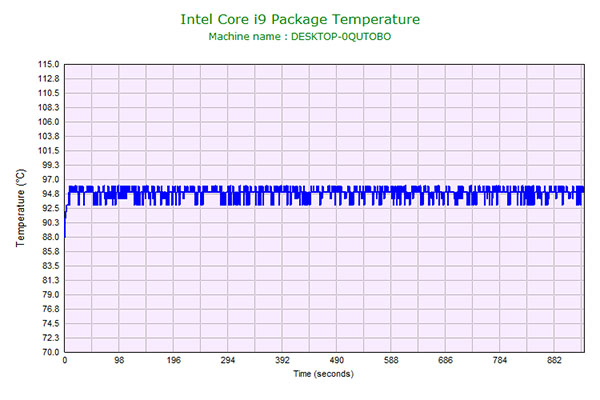
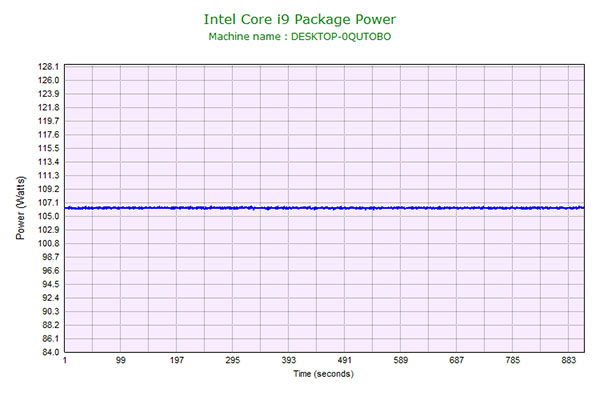
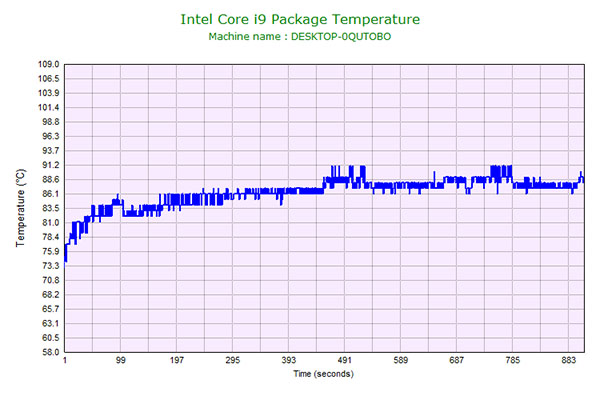
FF15ベンチ実行時の温度
下図は、ゲーム時のCPU温度、GPU温度の詳細です。
水冷BOXなし(空冷)では、CPU温度およびGPU温度はおおよそ80℃台と高めの温度です。
一方、水冷BOXを接続すると、CPU温度は60℃後半、GPU温度は60℃前半と非常に低い温度を保っています。パフォーマンスが引き出され、フレームレートも安定します。
- 水冷BOXなし
- 水冷BOXあり
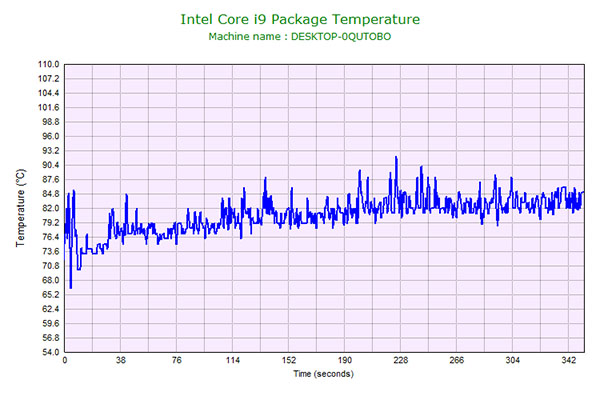
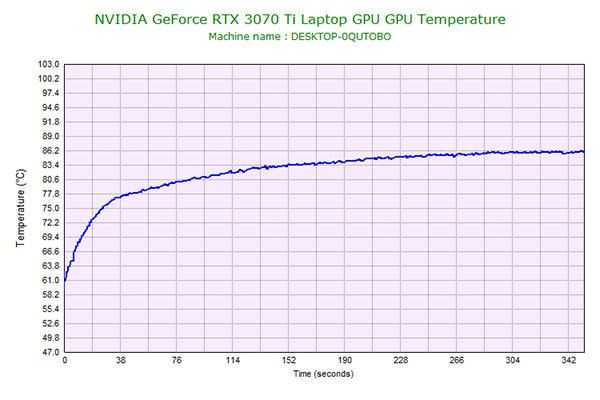
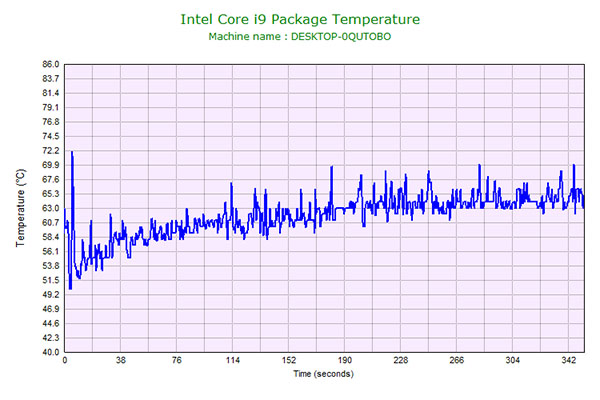
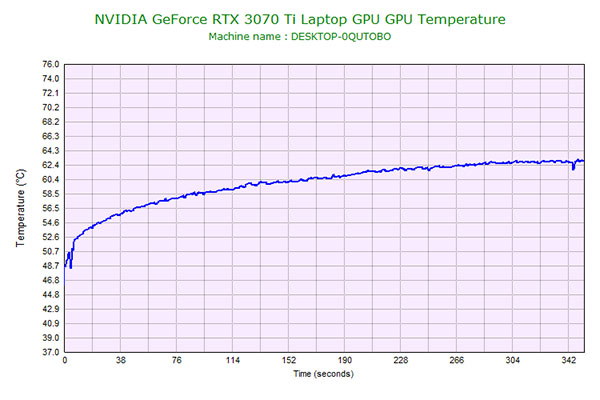
静音性のチェック
動作音(静音性)のチェック結果です。「パフォーマンスモード」、「ディスクリートGPU」の設定で計測しています。次の「表面温度のチェック」と「消費電力のチェック」も同様です。
「水冷BOXなし」だと、アイドル時は静かですが、高負荷時はファンが最大で動作するため、高い騒音値です。「水冷BOXあり」だと、アイドル時も動作音がしますが、高負荷時は「水冷BOXなし」のときよりも静かなので、ゲームや作業に集中できると思います。
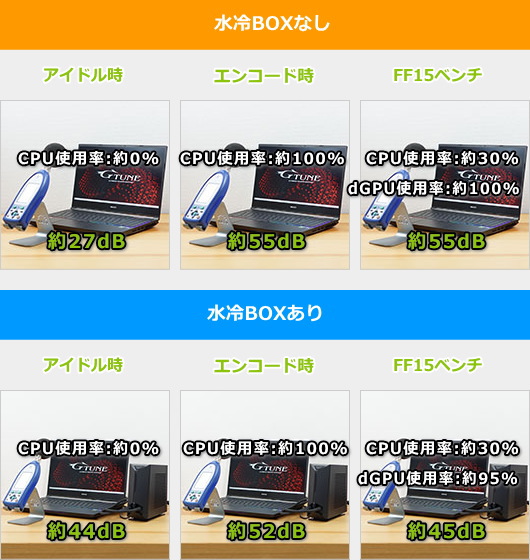
部屋を極力無音にしたときの騒音値:20.0dB
※無響室で測定したわけではないので、数値は不正確です
※CPU使用率およびGPU使用率は平均値です
左から1番目:アイドル時(何も操作していない状態)
左から2番目:TMPGEnc Video Mastering Works でエンコードした時(x265)
左から3番目:FF15ベンチマーク (高品質、1920x1080)
参考までに、当サイトで使用している騒音計が表示する騒音値の目安を掲載します。

表面温度のチェック
本体の表面温度のチェック結果です。
表面温度は全体的に低めですが、パームレスト部分の温度がやや高めで少し気になります。ただ、「水冷BOXあり」だと表面温度も下がり、そこまで気にならなくなります。
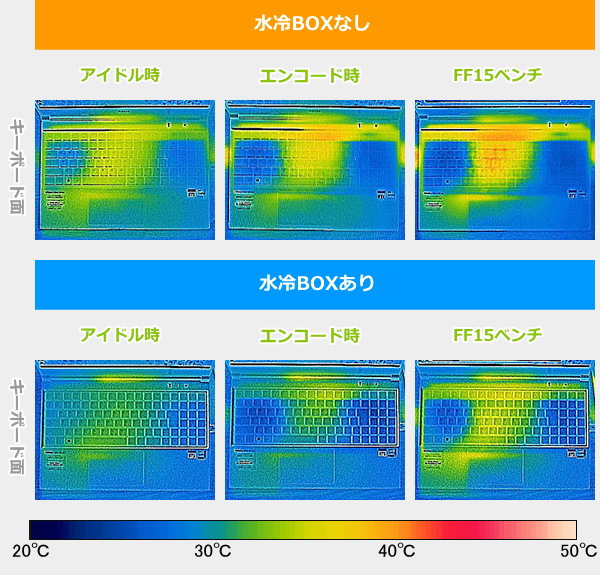
※PCの状態は「静音性のチェック」のときと同じです
消費電力のチェック
消費電力のチェック結果です。確認できた最も高い数値を掲載していますが、数値は変動するため参考程度にご確認下さい。
ゲーミングノートの中でもハイクラスのパーツを搭載しているので、消費電力は高めです。水冷BOXを接続しても、それほど消費電力は上がりません。

※PCの状態は「静音性のチェック」のときと同じです
※確認できた中で、最も高い消費電力を掲載しています
G-Tune H5-LCの外観のチェック
外観のチェックです。
ゲーミングノート本体はG-Tune H5シリーズと同じ筐体となります。マットブラックの筐体にメカニカルキーボードと正面のライトバーが特徴的です。ゲーミングらしい派手さはなく、どちらかと言うとシンプルな外観なので、普段の作業用にも向いています。



天板には「G-TUNE」のロゴが印字されています。


内部の熱は、側面と背面の計4ヶ所から排気されます。
 =
=
液晶を閉じた時の画像です。厚さ28mmと持ち運びには不向きです。

側面のポート類です。右側面には、USB 3.0(Type-A)×2、フルサイズのSDカードリーダー、左側面にはUSB 3.1(Type-A)×1、マイク/ヘッドホン。背面にはThunderbolt 4(Type-C)、HDMI、LANポートを備えており、充実しています。

背面のゴムカバーを開くと、水冷BOXを接続する穴があります。

液晶が開く最大の角度は、ご覧の通りです。

底面は、大きく通気口が取られています。

底面カバーを外したときの内部の画像です。
2つの冷却ファンと、5本のヒートパイプでCPUとGPUを冷却します。水冷BOX接続時はその上に水冷パイプが通り、CPUとGPUのヒートパイプを冷やす構造になっており、内部で水漏れが起きにくい設計になっています。

メモリスロットは2つあり、交換することも可能です。

M.2スロットは2つあります。カスタマイズで増やしたり、後から自分で増設してもいいと思います。ただし、パーツの増設などに関しては、自己責任でお願いします。

ACアダプターは大きいです。


ACアダプターの容量は280Wです。

水冷BOXのチェック
水冷BOXの同梱物と外観のチェック
同梱されていた水冷BOX接続キットです。水冷BOX、冷却水である工業用精製水、注水ボトル、水冷接続チューブ、漏斗、排水アタッチメントの6点です。

水冷BOXの正面と背面です。背面にACプラグがあります。

水冷BOXの側面です。右前底面からPCに繋ぐACプラグが出ています。


水冷BOXG-Tune H5の内部です。ラジエーターサイズは120mm、冷却ファンは1基です。冷却水のタンクはそれほど大きくありません。

水冷BOXのセットアップ方法
水冷BOXの接続図は下記の通りです。ひとつのACアダプターから水冷BOX、PCと同時に給電します。自作の経験がない方にはちょっと敷居が高そうですが、セットアップ方法は意外と簡単です。順に見ていきましょう。


水冷チューブを水冷BOXの冷却プラグにつなぎます。水漏れする可能性があるので、しっかりと締めましょう。次に水冷チューブをPCに接続します。この時カチッと音がするまで奥に差し込みます。




水冷BOXのフタを外して、付属の工業用精製水を漏斗と注水ボトルを使って、タンク最大まで冷却水を入れます。


ACアダプターを接続し、水冷BOXの電源ボタンを5秒間押し続けて水を循環モードで循環させたあと、自動で電源がオフになるので、再度電源を入れます。



コントロールセンターの「水冷BOXセッティング」の項目のアイテムのリストから識別されたIDを選択し、その下の「接続」をクリックします。WindowsのBluetoothのデバイスから「CoolingSystem LCT21001」が追加されていれば接続完了です。このコントロールセンターから、Bluetooth経由で水冷BOXのファンの速度やLEDの管理が可能です。
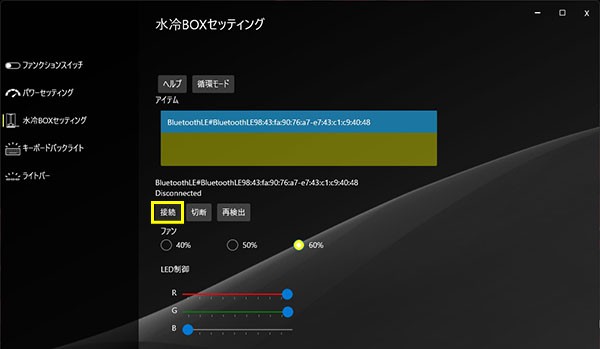
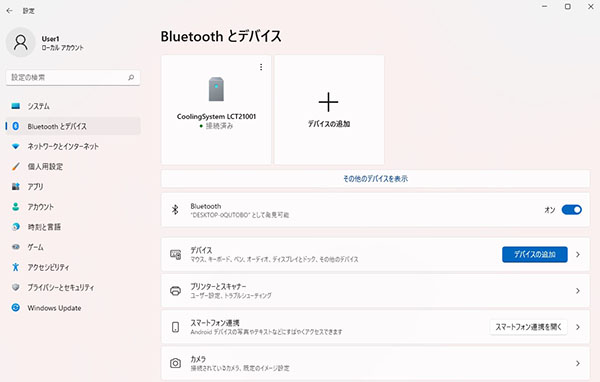
水冷BOXの接続方法は公式のセットアップ動画があるので、こちらをご覧ください。
水冷BOXを取外すにはコントロールセンターから水冷BOXを切断したあと、PCから水冷チューブを取り外します。この時、内部に残っていた水が漏れ出る場合があるので、注意しましょう。

まとめ
以上が、G-Tune H5-LCのレビューです。
何と言っても、水冷BOXが付属している点が大きな特徴です。水冷BOXを接続することでCPUとGPUが強力に冷却され、最大限にパフォーマンスを引き出すことができます。また、高負荷のファンによる騒音も抑えてくれるので、ゲームや作業に集中しやすいです。
ノートPCに高い性能のパーツを搭載し、ゲームなどをすると、パーツが高温になり、パーツの寿命やパフォーマンスの低下が心配ですが、本製品ならそのような面も安心でしょう。
液晶はWQHD解像度+240Hzの超高リフレッシュレートに対応しており、キーボードは、フルサイズのメカニカル式を採用。ゲームはもちろん、クリエイティブワークも快適にこなせます。
スペックは、インテル第12世代上位のCore i9-12900Hに、GeForce RTX 3070 Tiとなっており、高い性能ですが、せっかくの水冷なので、Core i9-12950HX、GeForce RTX 3080 Tiのハイクラス構成でも面白かったかなと思います。ただ、この構成にすると価格が50万円を軽く超えると思うので、本製品のスペックのほうが価格が36万円台と抑えられ、購入しやすいです。
水冷BOXで長時間のゲームも安心
マウス G-Tune H5-LC(水冷BOX)

特徴
- 水冷BOXで、パフォーマンスを最大限に引き出す
- 水冷BOXで、パーツ温度も低め
- WQHD+240Hz液晶
- メカニカルキーボード
こんなあなたに
- 長時間ゲームをする方

三度の飯よりゲームが好き。 面白ければどんなゲームもプレイするが、中でも好きなジャンルは2D格闘ゲーム。2009年からSteamでPCゲーム漁りを始めてからゲーミングPCに興味を持ち、ライター業を経てレビュアーへ。これまで300台以上のゲーミングPCを実機でテストし、レビュー記事を執筆。おじいちゃんになってもPCゲーマーでありたい。

1975年生まれ。電子・情報系の大学院を修了。
2000年にシステムインテグレーターの企業へ就職し、主にサーバーの設計・構築を担当。2006年に「the比較」のサイトを立ち上げて運営を開始し、2010年に独立。
毎年、50台前後のパソコンを購入して検証。メーカーさんからお借りしているパソコンを合わせると、毎年合計約150台のパソコンの実機をテストしレビュー記事を執筆。
関連ページ







